Outlookの添付ファイルはデフォルトでドキュメントに保存されるので、保存先を変更したい方も多いと思います。
私自身も添付ファイルをデスクトップや他の場所に保存したいと思ったので設定を変更しました。
今回はこの方法を紹介します。
設定変更の方法
これから変更する内容は間違えるとwindowsどのものに影響を与える可能性があるので注意してください。
1.スタートメニューを右クリックして「ファイル名を指定して実行」をクリック
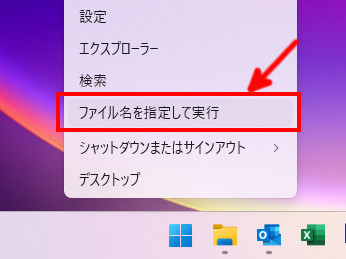
「ファイル名を指定して実行」は「Windowsキー」+「R」を押すことでも開くことができます
2.「regedit」を入力
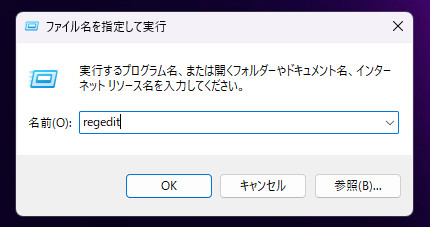
3.レジストリエディタが起動
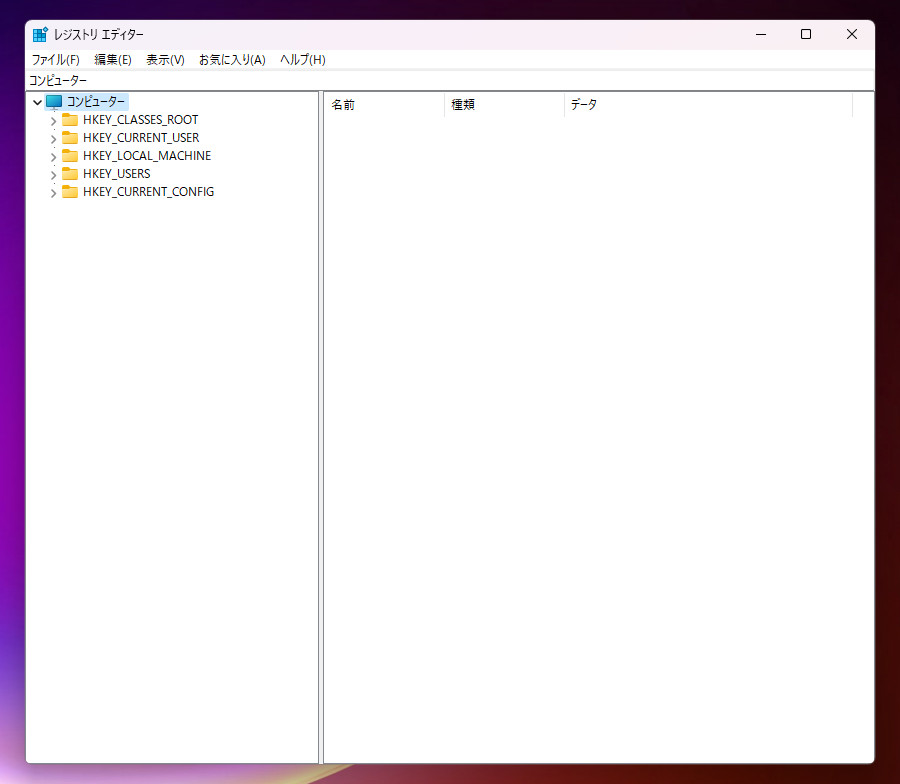
4.左の項目から下記のように展開(Outlook2021の場合)
「HKEY_CURRENT_USER」
→「Software」
→「Microsoft」
→「Office」
→「16.0」
→「Outlook」
→「Opthins」
5.「option 」を右クリックし、「新規」→「文字列値」と選択
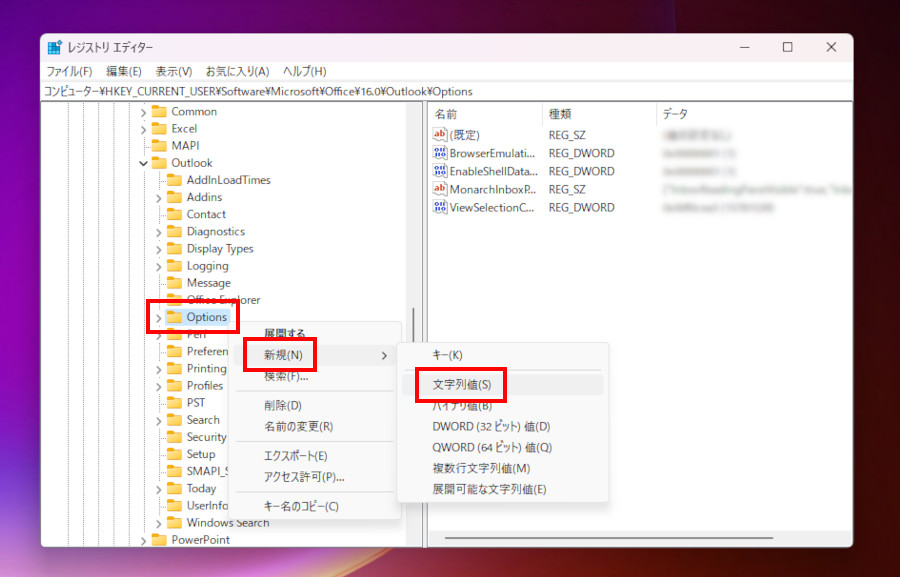
6.すると「新しい値#1」が生成されるので、名前を「defaultpath」に変更
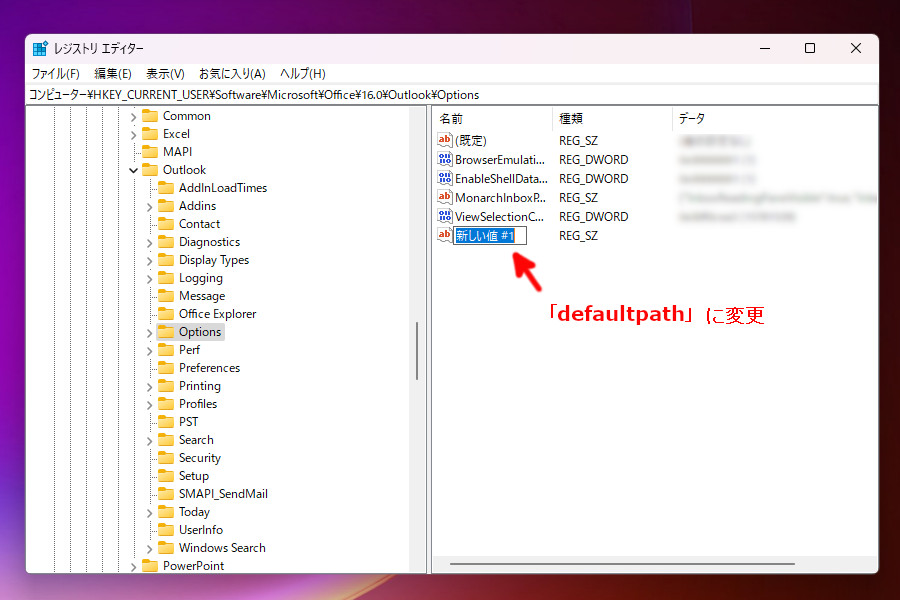
7.この項目をダブルクリックし、「値のデータ」に新たな添付ファイルの保存先を入力
デスクトップの場合、C¥Users¥ユーザー名¥Desktop
※「ユーザー名」の部分はWindowsのユーザー名を入力してください。
「値のデータ」に入力するパスを変更すれば好きな場所に添付ファイルを保存することができます。
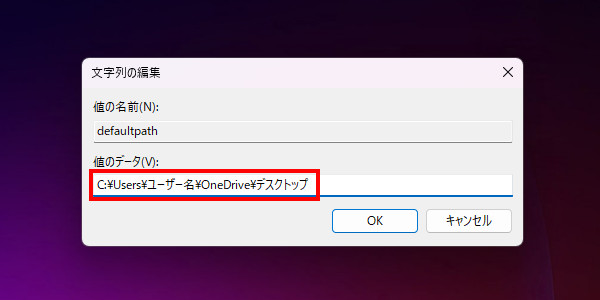
8.設定完了
実際にOutlookの添付ファイルをダウンロードし、指定したフォルダに保存されていることを確認します。
まとめ
今回はOutlook 添付ファイルの保存先を変更する方法を紹介しました。
デフォルトの設定で不便さを感じている方の参考になれば幸いです。





